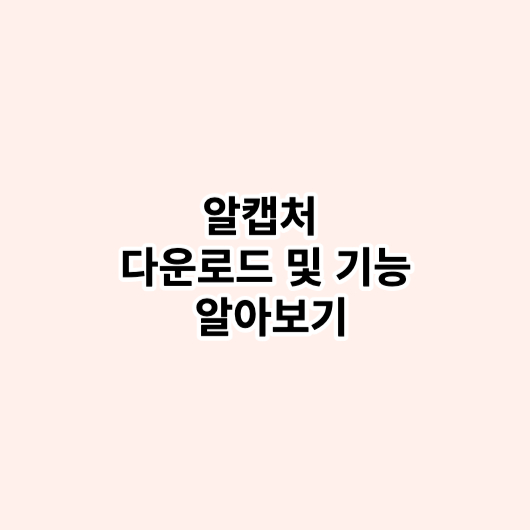PC를 사용하다보면 간단한 편집을 할때에 유용한 알캡처 다운로드 방법과 사용 방법을 알아보도록 하겠습니다. 간단한 편집과 캡쳐, 다양한 상황에서 유용하게 사용이 되기때문에 따라해보시기 바랍니다.
알캡처란?
- 알캡처 다운로드 방법
- 알캡처 주요 기능 소개
알캡처란?
- 사각형 캡처, 자유형 캡처, 단위영역 캡처, 창캡처, 전체 캡처등 다양한 상황에 따라 사용할 수 있는 캡처모드를 지원하는 알툴즈 중 하나입니다. 캡처뿐만 아니라 추후 편리하게 편집도 가능하기때문에 간단하게 편집을 원하시는 분들이라면 유용한 프로그램입니다. mac 에서는 아직 사용이 되지않고 윈도우에서 사용이가능하며 권장 사양은 아래를 참고하시어 사용하시기 바랍니다.
권장 사양 : Win 11, 10, 8, 8.1, 7
파일 크기 : 33.1MB
최신 업데이트 일자 : 2023 - 12 - 06
알캡처 다운로드 방법
1. 구글, 네이버등 검색엔진에서 알캡처를 검색하면 알툴즈 공식홈페이지가 나오게 되면 접속을 해줍니다.
알툴즈 공식 홈페이지 https://altools.co.kr/product/ALCAPTURE
알캡처 | 공식 다운로드
다양한 캡처는 기본, 간단한 편집까지 한 번에! 쉽고 빠른 화면 캡처 프로그램, 알캡처
altools.co.kr
2. 접속하게 되면 손쉽게 알캡처 v3.11 버전 다운로드를 받을수 있습니다.
다운로드를 클릭하게되면 로그인없이 다운로드를 받을수있지만 광고를 보아야하는 단점이 있고, 우측 AD-ZERO를 클릭하게 되면 광고없이 사용할수있는 파일을 다운로드 받을수 있기때문에 본인이 판단하여 다운로드 받아보시기 바랍니다.
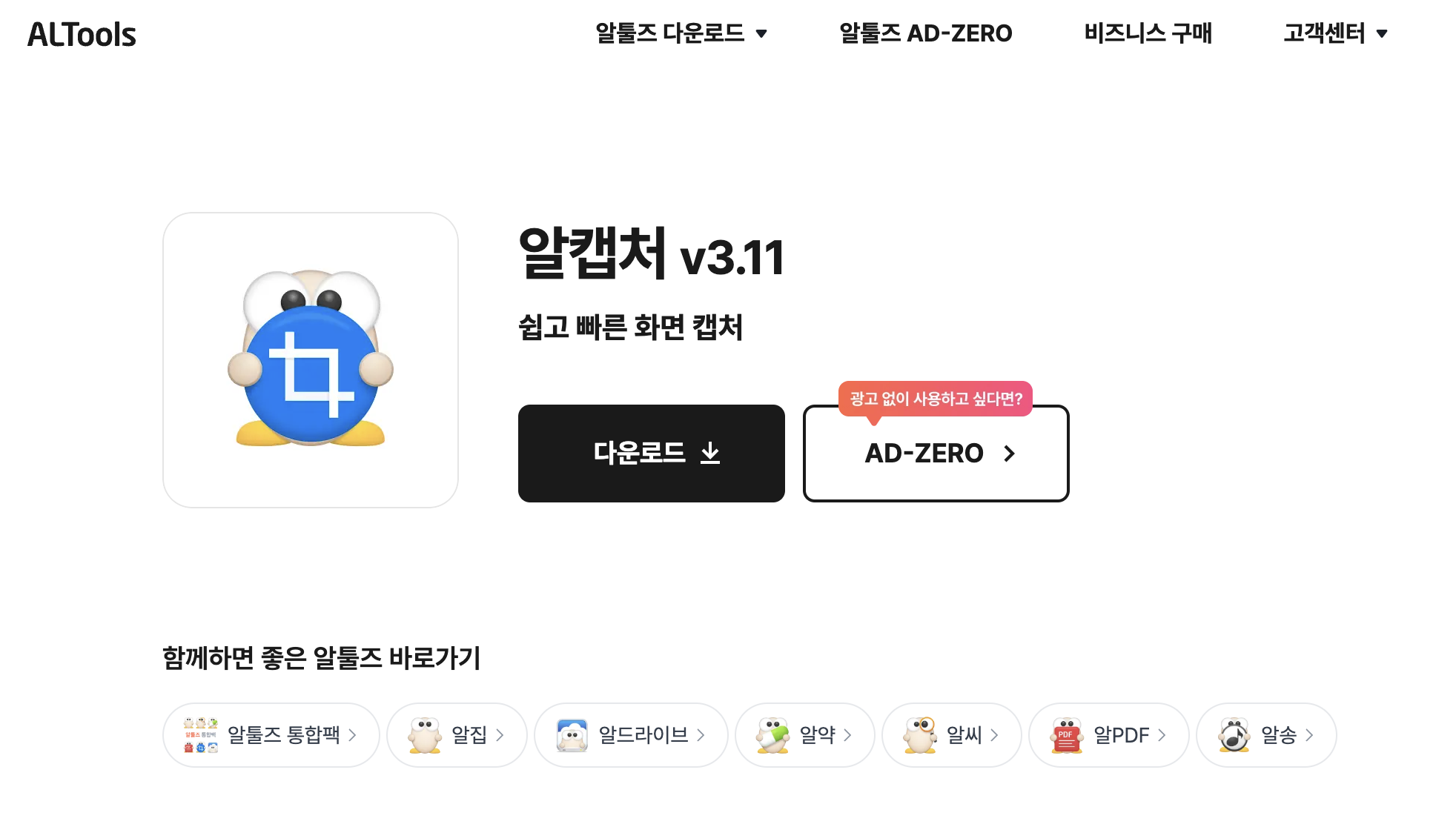
알캡처 주요 기능 소개
알캡처는 다양한 캡처도 가능하지만, 다른 편집프로그램없이 간단한 편집과 그리기까지 사용이 가능합니다.
알캡처는 손쉽게 단축기로도 사용이 가능하며 단축기에 대해서 알아보겠습니다.
알캡처 실행 -> F4 를 누르거나 메뉴의 환경설정 창을 클릭하면 단축기를 한눈에 알아보기 쉽게 창이 뜨면 본인이 많이 사용하는 단축기를 설정을 하여 더욱 편리하게 사용해보시기바랍니다.
초기 설치후 기본 단축기에 대해서 알아보겠습니다.
- PrintScreen 키
- Ctrl+Shift+C 직접 지정 캡처
- Ctrl+Shift+W 창 캡처
- Ctrl+Shift+D 단위영역 캡처
- Ctrl+Shift+A 전체캡처
- Ctrl+Shift+S 스크롤 캡처
- Ctrl+Shift+F 지정사이즈 캡처
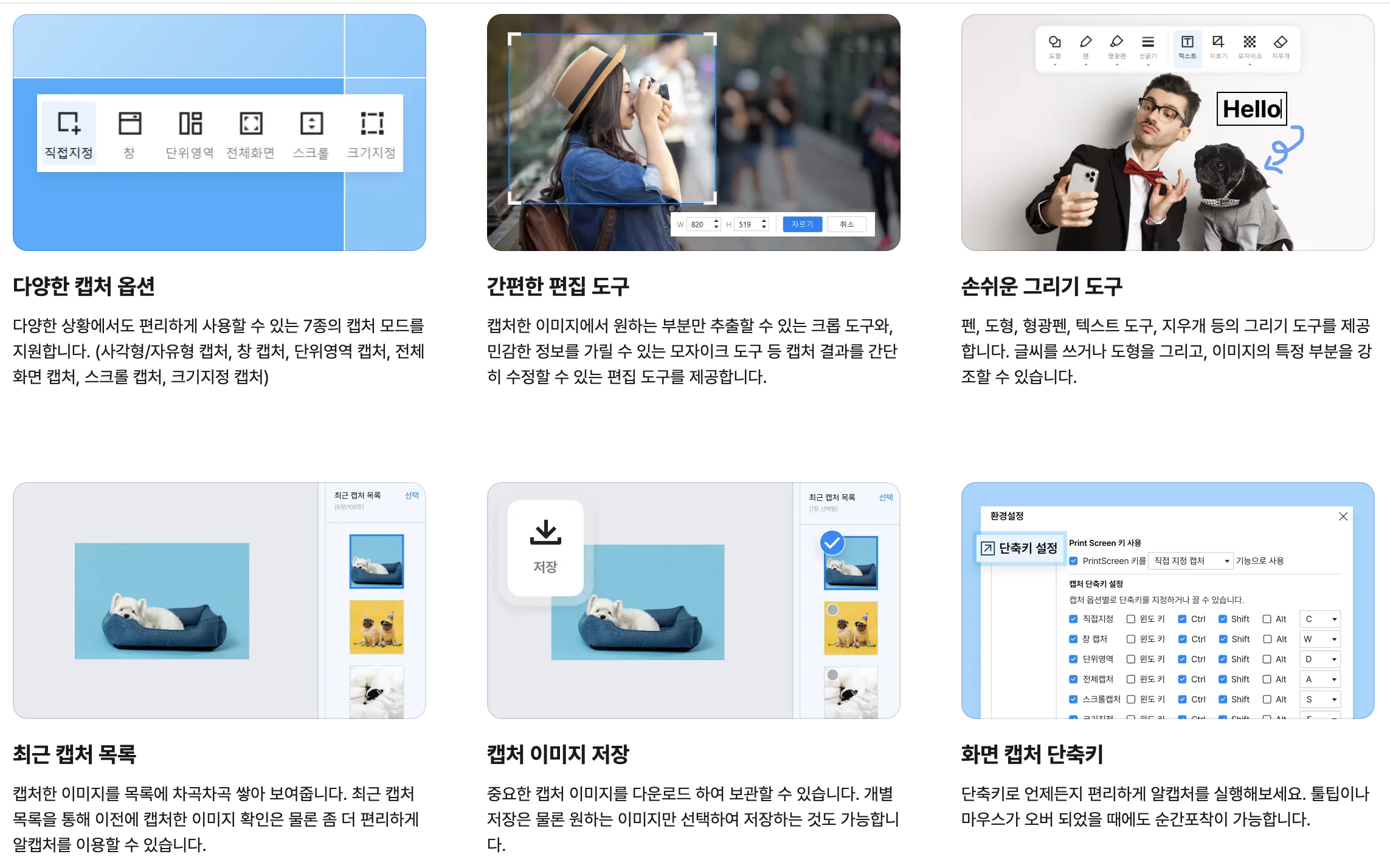
이상으로 알캡처 무료 다운로드와 주요 기능 및 단축기에 대해 알아보았습니다.
블로그에 더욱 많은 자료들이 있으니 활용하여 도움이 되시기 바랍니다.
'IT정보' 카테고리의 다른 글
| 유튜브 음원추출 하는 방법 알아보기 (클립다운 프로그램) (0) | 2023.12.29 |
|---|---|
| 4K 유튜브 동영상 다운로드 받는 방법 프로그램 설명 (0) | 2023.12.29 |
| 구글 무료 사진 다운로드 받는 방법과 무료사이트 알아보기 (0) | 2023.12.18 |
| NVIDIA 엔비디아 드라이버 다운로드 방법 알아보기 (0) | 2023.12.17 |
| hp 프린터 드라이버 다운로드 및 설치 (HP OfficeJet Pro 7740) (0) | 2023.12.14 |